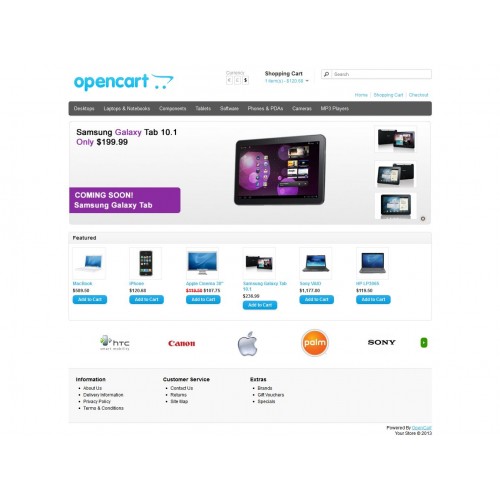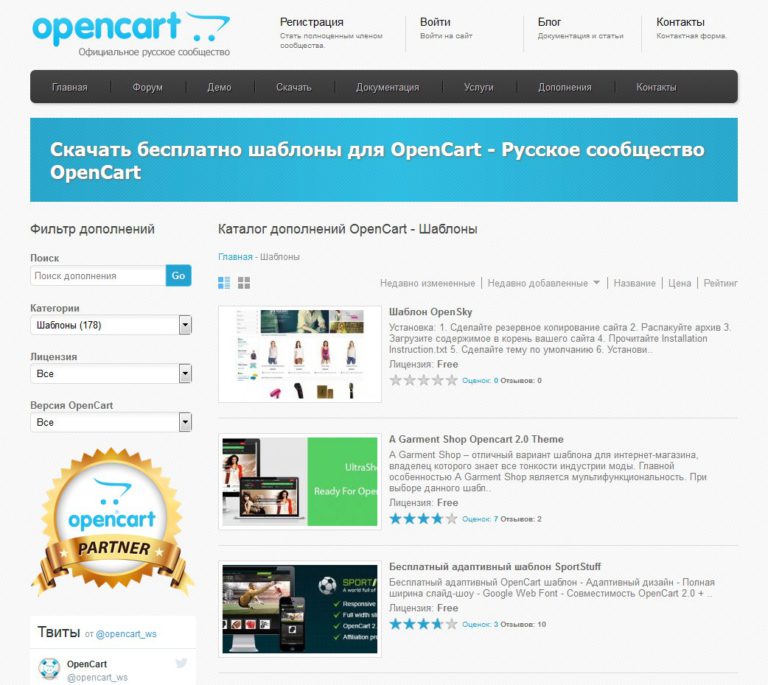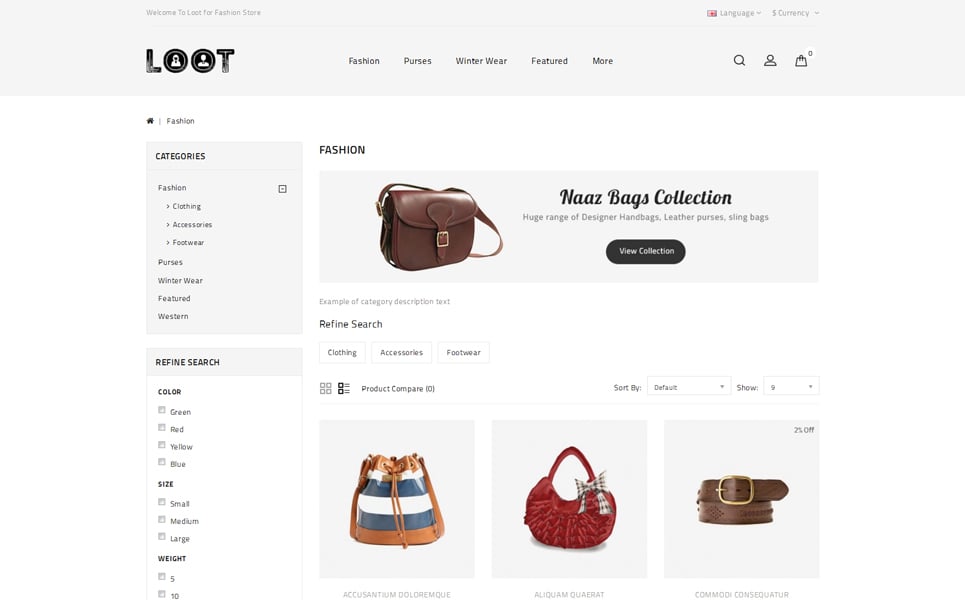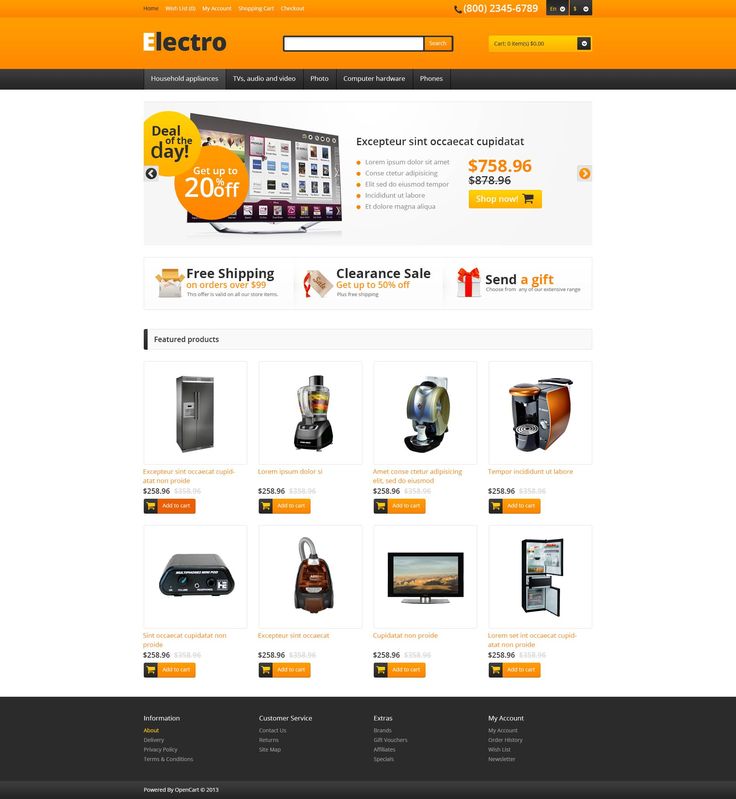Как создать собственный интернет-магазин покупок — OpenCart
Tutorial
Новости
Комментарии
Часто задаваемые вопросы
Связанные статьи
{{postValue.id}}
Создание собственного интернет-магазина в Linux с помощью «OpenCart»
В этой статье рассказывается о создании собственного интернет-магазина в Linux с использованием «OpenCart». Opencart — это приложение для электронной коммерции с открытым исходным кодом, написанное на PHP, которое можно использовать для разработки системы корзины покупок, аналогичной Amazon и Flip cart.
Демонстрация веб-панели OpenCart
Витрина магазина &ndash http://demo. opencart.com/
opencart.com/
Консоль администратора &ndash http://demo.opencart.com/admin/
—————— Вход администратора ——————
Имя пользователя: demo
Пароль: demo
Возможности
- Все основано на шаблонах.
- Поддерживается многоязычность и мультивалютность. Это гарантирует, что ваш продукт получит глобальный охват.
- Встроенные функции обзора и оценки продукта.
- загружаемых продуктов (например, электронных книг).
- Поддерживается автоматическое изменение размера изображения.
- Все хорошо задокументировано.
- Встроенные средства резервного копирования и восстановления.
- Хорошо реализовано SEO.
- Печать счетов, журнал ошибок и отчет о продажах также поддерживаются.
- Бесплатная пожизненная поддержка и обновления.
- Поддерживается неограниченное количество категорий, продуктов и производителей.
- Такие функции, как мультиналоговые ставки (как в разных странах), просмотр сопутствующих товаров, информационная страница, доставка
- Расчет веса, использование купонов на скидку и т.
 д. хорошо реализованы по умолчанию.
д. хорошо реализованы по умолчанию.
Поддерживается
Системные требования
- PHP (5.2 и выше).
- МарияДБ
- Веб-сервер (предпочтительно HTTP-сервер Apache)
Требование к библиотекам и модулям PHP
Установленные расширения и включенная система для правильной установки Открытая корзина на веб-сервере.
- Злиб
- Библиотека ГД
- Мкрипт
- Завиток
- многобайтовых строк
- Почтовый индекс
Для установки Apache, PHP и MariaDB
1. OpenCart требует, чтобы в системе были установлены некоторые технические требования, такие как Apache, PHP с расширениями и база данных (MySQL или MariaDB).
Сначала установите Apache, PHP и MariaDB, используя следующую команду.
Для установки Apache
В системах на основе Debian
# apt-get install apache2
В системах на базе RedHat
[[email protected] ~]# yum install httpd -y Загруженные плагины: fastmirror, langpacks Загрузка зеркальных скоростей из кэшированного хост-файла * база: centos.excellmedia.net * epel: epel.mirror.net.in * дополнительные материалы: centos.excellmedia.net * обновления: centos.excellmedia.net Разрешение зависимостей --> Запуск проверки транзакции ---> Пакет httpd.x86_64 0:2.4.6-40.el7.centos.1 будет установлен . . . Установлены: httpd.x86_64 0:2.4.6-40.el7.centos.1 Полный! 9[0098
Для установки PHP и расширенийВ системах на базе Debian
# apt-get install php5 php5-mysql libapache2-mod-php5 php5-curl php5-mcrypt7 В системах на основе RedHat 90 [00008 90 электронная почта защищена] ~]# yum install php php-mysql -y
Загруженные плагины: fastmirror, langpacks
Загрузка зеркальных скоростей из кэшированного хост-файла
* база: centos.excellmedia.net
* epel: epel.mirror.net.in
* дополнительные материалы: centos.excellmedia.net
* обновления: centos.excellmedia.net
Разрешение зависимостей
--> Запуск проверки транзакции
---> Пакет php.x86_64 0:5.4.16-36.1.el7_2.1 будет установлен
---> Пакет php-mysql.x86_64 0:5.4.16-36.1.el7_2.1 будет установлен
.
.
.
Установлены:
php.x86_64 0:5.4.16-36.1.el7_2.1 php-mysql.x86_64 0:5.4.16-36.1.el7_2.1
Полный!Для установки MariaDB
В системах на основе Debian
# apt-get install mariadbВ системах на основе RedHat
[-y mariad protectedum] ~]# Загруженные плагины: fastmirror, langpacks Загрузка зеркальных скоростей из кэшированного хост-файла * база: centos.excellmedia.net * отправить: ftp.riken.jp * дополнительные материалы: centos.excellmedia.net * обновления: centos.excellmedia.net Разрешение зависимостей --> Запуск проверки транзакции ---> Пакет mariadb.x86_64 1:5.5.47-1.el7_2 будет установлен . . . Установлены: mariadb.x86_64 1:5.5.47-1.el7_2 Полный!Отключить selinux
[[email protected] ~]# vim /etc/sysconfig/selinux . . . # disabled - политика SELinux не загружена. СЕЛИНУКС=отключено # SELINUXTYPE= может принимать одно из трех значений: # target - Целевые процессы защищены, # минимум - Модификация целевой политики.Защищаются только выбранные процессы. # mls - многоуровневая защита. SELINUXTYPE=targeted
[[email protected] ~]# setenforce 0Чтобы очистить yum
[[email protected] ~]# yum очистить все Загруженные плагины: fastmirror, langpacks Очистка репозиториев: базовые обновления дополнений epel Очистка всего Очистка списка самых быстрых зеркалНастройка файла конфигурации HTTP
Чтобы включить модуль mod_rewrite, выполните следующую настройку.
[[электронная почта защищена] ~]# vim /etc/httpd/conf/httpd.conf < Каталог /> AllowOverride нет Требовать все отказаноЗапустите службу Apache с помощью следующих команд.
------------------- В системах на базе Debian ------------------- [[электронная почта защищена] ~]# systemctl запускает apache2.service ------------------- В системах на базе RedHat ------------------- [[email protected] ~]# systemctl start httpd.serviceЗагрузка и настройка OpenCart
Получите самую последнюю версию OpenCart (2.
0.2.0) с веб-сайта OpenCart или напрямую с github с помощью команды wget.
[[электронная почта защищена] ~]# wget https://github.com/opencart/opencart/archive/master.zip --2016-05-31 17:28:18-- https://github.com/opencart/opencart/archive/master.zip Разрешение github.com (github.com)... 192.30.252.129 Подключение к github.com (github.com)|192.30.252.129|:443... подключено. HTTP-запрос отправлен, ожидается ответ... 302 Найдено Расположение: https://codeload.github.com/opencart/opencart/zip/master [следующий] --2016-05-31 17:28:19-- https://codeload.github.com/opencart/opencart/zip/master Разрешение codeload.github.com (codeload.github.com)... 192.30.252.161 Подключение к codeload.github.com (codeload.github.com)|192.30.252.161|:443... подключено. HTTP-запрос отправлен, ожидается ответ... 200 OK Длина: 12647990 (12M) [приложение/zip] Сохранение в: «master.zip» 100%[============================================== ===> ] 12 647 990 38,6 КБ/с за 2 м 33 с 2016-05-31 17:30:54 (80,7 КБ/с) — «master.zip» сохранен [12647990/12647990]
Скопируйте загруженный zip-файл в рабочий каталог Apache, а затем разархивируйте файл master.zip.
[[электронная почта защищена] ~]# cp master.zip /var/www/html [[электронная почта защищена] ~]# cd /var/www/html [[email protected] html]# распаковать master.zip Архив: master.zip д45743кб2208а2938f872896779edc6d4f97e7ca раздувание: opencart-master/CHANGELOG_AUTO.md раздувание: opencart-master/README.md . . . извлечение: opencart-master/upload/system/storage/logs/index.html раздувание: opencart-master/upload/system/storage/modification/index.html извлечение: opencart-master/upload/system/storage/upload/index.htmlЧтобы изменить права доступа к каталогу и файлам
[[email protected] html]# chmod -R 775 opencart-master/ [[email protected] html]# chown apache:apache opencart-master/Теперь измените имя файла конфигурации PHP
[[email protected] html]# cd opencart-master/upload/ [[электронная почта защищена] загрузить]# cp config-dist.php config.php [[email protected] upload]# cp /var/www/html/opencart-master/upload/admin/config-dist.php /var/www/html/opencart-master/upload/admin/config.php
Сейчас настроить безопасный mysql
[[email protected] ~]# mysql_secure_installation ПРИМЕЧАНИЕ. ЗАПУСК ВСЕХ ЧАСТЕЙ ЭТОГО СКРИПТА РЕКОМЕНДУЕТСЯ ДЛЯ ВСЕХ MariaDB. СЕРВЕРА В ПРОИЗВОДСТВЕННОМ ИСПОЛЬЗОВАНИИ! ПОЖАЛУЙСТА, ВНИМАТЕЛЬНО ПРОЧИТАЙТЕ КАЖДЫЙ ШАГ! Чтобы войти в MariaDB для его защиты, нам понадобится текущий пароль для пользователя root. Если вы только что установили MariaDB и вы еще не установили пароль root, пароль будет пустым, так что вы должны просто нажать Enter здесь. Введите текущий пароль для root (введите, если нет): ОК, пароль успешно использован, идем дальше... Установка пароля root гарантирует, что никто не сможет войти в MariaDB. пользователь root без соответствующей авторизации. Установить пароль root? [Да/нет] г Новый пароль: Повторно введите новый пароль: Пароль успешно обновлен! Перезагрузка таблиц привилегий.. ... Успех! По умолчанию установка MariaDB имеет анонимного пользователя, что позволяет любому войти в MariaDB без необходимости создания учетной записи пользователя для их. Это предназначено только для тестирования и установки идти немного мягче. Вы должны удалить их, прежде чем двигаться в производственная среда. Удалить анонимных пользователей? [Да/нет] г ... Успех! Обычно пользователю root разрешается подключаться только с «localhost». Этот гарантирует, что кто-то не сможет угадать пароль root из сети. Запретить удаленный вход в систему root? [Да/нет] г ... Успех! По умолчанию MariaDB поставляется с базой данных с именем «test», которую может использовать каждый. доступ. Это также предназначено только для тестирования и должно быть удалено перед переходом в производственную среду. Удалить тестовую базу данных и доступ к ней? [Да/нет] г - Удаление тестовой базы данных... ... Успех! - Удаление привилегий на тестовой базе данных... ... Успех! Повторная загрузка таблиц привилегий гарантирует, что все сделанные до сих пор изменения вступит в силу немедленно.
Перезагрузить таблицы привилегий сейчас? [Да/нет] г ... Успех! Убираться... Все сделано! Если вы выполнили все вышеперечисленные шаги, ваша MariaDB теперь установка должна быть безопасной. Спасибо за использование MariaDB!
Теперь создайте базу данных в mariadb для opencart
[[email protected] html]# mysql -u root -p Введите пароль: Добро пожаловать в монитор MariaDB. Команды заканчиваются на или g. Ваш идентификатор подключения к MariaDB — 51. Версия сервера: 5.5.47-MariaDB Сервер MariaDB Copyright (c) 2000, 2015, Oracle, MariaDB Corporation Ab и другие. Введите 'help' или 'h' для получения справки. Введите ' c', чтобы очистить текущий оператор ввода. MariaDB [(нет)]> СОЗДАТЬ БАЗУ ДАННЫХ opencartdb Запрос выполнен успешно, затронута 1 строка (0,00 сек.) MariaDB [(нет)]> выход ПокаДля установки OpenCart Web
Перейдите в веб-браузер и введите http://
, чтобы получить доступ к веб-установке OpenCart. Нажмите «ПРОДОЛЖИТЬ», чтобы принять лицензионное соглашение.
На следующем экране отобразится Проверка настройки сервера перед установкой, которая используется для проверки того, что на сервере установлены все необходимые модули, и у него есть правильные права доступа к файлам OpenCart.
Нам необходимо правильно установить компоненты на сервер, чтобы удовлетворить требования веб-сервера, если какие-либо красные метки выделены в #1 или #2.
Если на #3 или #4 есть красные метки, то проблема с файлами. Если все настроено правильно и видны все зеленые метки, нажмите «Продолжить».
Здесь введите учетные данные базы данных, такие как драйвер базы данных, имя хоста, имя пользователя, пароль, база данных.
Также введите имя пользователя, пароль и адрес электронной почты для учетной записи администратора. Нажмите «Продолжить», когда закончите!
Эти учетные данные будут использоваться для входа в панель администратора Opencart в качестве пользователя root, поэтому храните их в безопасности.
На этом экране отображаются такие сообщения, как «Установка завершена» с пометкой «Готов к началу продаж». Также будет предложено удалить каталог установки, так как все необходимое для установки с использованием этого каталога выполнено.
Запустите приведенную ниже команду, чтобы удалить каталог установки.
[[email protected] ~]# rm -rf /var/www/html/opencart-master/installЕсли вы не удалите каталог установки, страница конфигурации будет появляться снова и снова.
Чтобы получить доступ к OpenCart Web и администратору
Теперь откройте браузер с http://
/opencart-master/, и он покажет что-то вроде скриншота ниже. Чтобы войти в панель администратора Opencart, откройте браузер с http://< IP-адрес веб-сервера> /opencart-master/admin и заполните учетные данные администратора при настройке.
Здесь отображается панель администратора Opencart, если все в порядке.
На панели администратора настройте множество параметров, таких как категории, продукт, параметры, производители, загрузки, обзор, информация, установщик расширений, доставка, способы оплаты, итоги заказа, подарочный ваучер, PayPal, купоны, партнеры, маркетинг, письма, Дизайн и настройки, журналы ошибок, встроенная аналитика.
сообщить об этом объявлении
Наверх!
сообщить об этом объявлении
преимуществ использования платформы электронной коммерции Opencart для вашего бизнес-сайта
Автор: Nitin Jain / 17 октября 2022 г. / Нет ответов
Конкуренция в сфере электронной коммерции растет. Чтобы достичь ваших целей, люди хотят предложить лучший сервис электронной коммерции, вам нужно много ресурсов. Чтобы легко создавать тележки для покупок, многие пользователи выбирают разработку OpenCart.
Что такое магазин OpenCart?
Пользователи могут создать комплексный веб-сайт и приложение электронной коммерции, не заплатив ни копейки. Техническая помощь в создании приложений электронной коммерции будет оказана квалифицированным разработчиком OpenCart.
Это популярный выбор среди стартапов. На этапе разработки используется PHP . так как создание интернет-магазина занимает меньше времени, денег и труда. С помощью магазина OpenCart для создания платформы электронной коммерции требуются различные технологии. Некоторые характеристики:
- Он поддерживает множество валют и более 40 языков.
- Платформа невероятно адаптируема и эффективно помогает в создании удобного веб-сайта.
- Он прост в обслуживании, а эксплуатационные расходы значительно ниже.
- OpenCart поставляется с простой в использовании встроенной опцией для партнерского маркетинга.
- Предлагает управление каталогом, позволяя добавлять по одному продукту за раз.
- Периодические статистические данные о тенденциях покупок и продаж товаров, создаваемые OpenCart, помогают управлять налогами с продаж.
- Кроме того, он предлагает разрешения на основе ролей, которые помогают в работе интернет-магазинов электронной коммерции.

- Один из лучших вариантов для управления средними и маленькими магазинами, поскольку содержит готовые макеты.
- Более n 14 000 расширений и тем доступны на рынке для магазина OpenCart.
Зачем нужен разработчик OpenCart Store?
На рынке более тысячи сайтов и программ, которые могут помочь магазину OpenCart. Вот некоторые преимущества найма разработчика магазина OpenCart :
Прозрачность
Проект управляется исключительно разработчиками магазина OpenCart. Каждый этап разработки приложения виден клиентам. Покупатели отслеживают развитие своего магазина и могут вносить изменения по мере необходимости.
Видимость
Вы можете создать платформу электронной коммерции с помощью разработчиков магазина OpenCart, которые также могут помочь вам расширить свое присутствие в Интернете. Даже после того, как они закончат процесс создания, они придадут вашим продуктам значительное присутствие.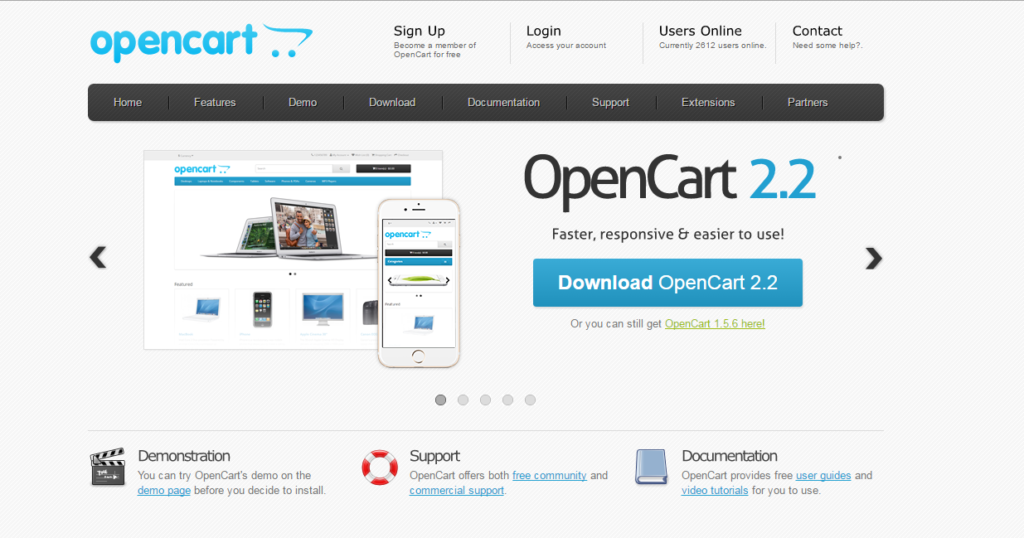
Тестирование
Сайт электронной коммерции OpenCart никогда не будет запущен без предварительного тщательного тестирования и функциональной проверки. Веб-сайты или приложения должны пройти тестирование после реализации требований заказчика. Прежде чем размещать приложение в магазине игр, разработчик магазина OpenCart должен убедиться, что оно было тщательно обновлено и проверено.
Опытный
Профессионалы, использующие расширения и плагины для использования платформы для магазинов OpenCart, обладают обширными знаниями. Они могут быстро улучшить внешний вид приложения и привлечь пользователей.
Преимущества использования магазина OpenCart для вашего бизнеса электронной коммерции?
1. Продажа бесконечного количества товаров
Программисты позволят владельцам магазинов электронной коммерции OpenCart добавлять бесчисленное количество товаров для продажи.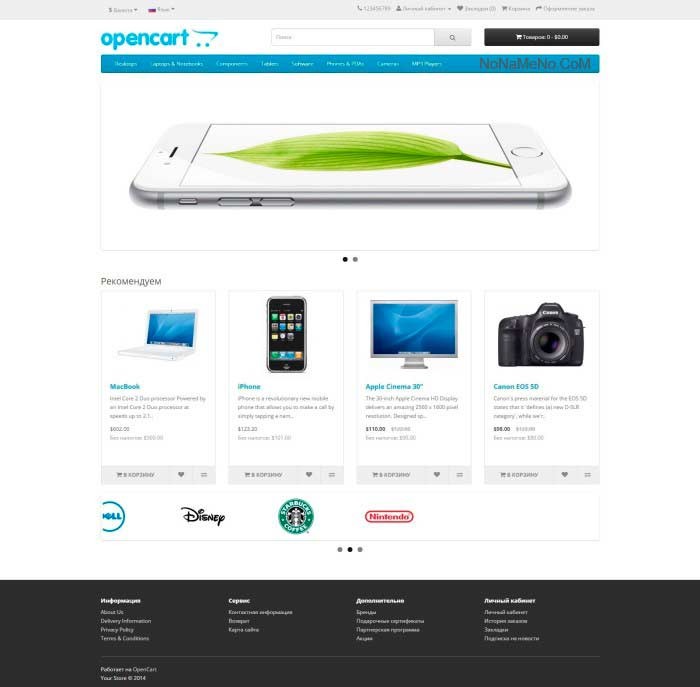 Это будет большим подспорьем при перечислении продуктов в разных категориях. Вы также можете выбрать обзоры продуктов и рейтинги, которые помогут вам лучше понять продукты.
Это будет большим подспорьем при перечислении продуктов в разных категориях. Вы также можете выбрать обзоры продуктов и рейтинги, которые помогут вам лучше понять продукты.
2. Простота управления
Очень важно обратиться за профессиональной помощью, если вы хотите создать платформу электронной коммерции с использованием магазина OpenCart. Они могут управлять операциями магазина и гарантировать лучший клиентский опыт. Панель администратора дает возможность выполнять сразу несколько задач.
3. Поддерживается более 1300 подключаемых модулей
Конечной целью предприятий является получение существенной прибыли и масштабное расширение. Иногда бизнес начинает расти медленно, но с соответствующими плагинами это может измениться. Для магазинов электронной коммерции OpenCart требуются современные функции и функции, которые можно добавить с помощью дополнительных плагинов.
4. Поддержка нескольких магазинов
Вы можете управлять многими платформами электронной коммерции с помощью магазина OpenCart из единой панели администратора.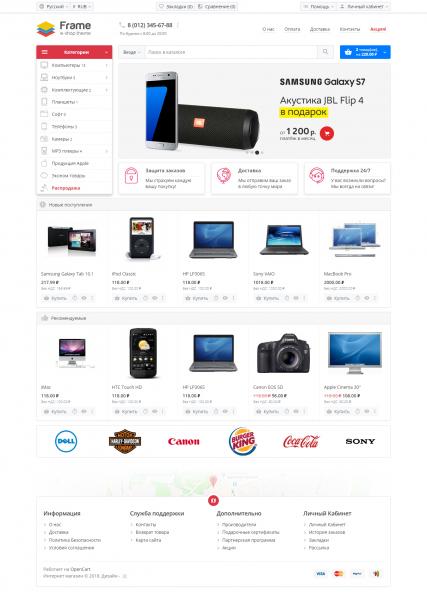 С помощью единого интерфейса можно управлять несколькими интернет-магазинами OpenCart. Благодаря этому пользователи смогут создавать интернет-магазины с различными темами и расширениями. Клиент получает полную помощь и легкий доступ к интернет-магазину.
С помощью единого интерфейса можно управлять несколькими интернет-магазинами OpenCart. Благодаря этому пользователи смогут создавать интернет-магазины с различными темами и расширениями. Клиент получает полную помощь и легкий доступ к интернет-магазину.
5. Поддержка нескольких языков и валют
Вы ведь не можете ограничить продажи какой-то определенной областью, верно? Продавая их на международном уровне, магазин электронной коммерции OpenCart поможет вам расширить свой бизнес. Чтобы упростить задачу для потенциальных клиентов, определенные инструменты помогут с конвертацией валюты.
6. Различные варианты оплаты и доставки
Это дает значительное преимущество разработчикам OpenCart. Несколько вариантов оплаты могут быть интегрированы с интернет-магазином. Современные технологические преференции расширили использование онлайн-платежей для мелких покупок. Интернет-магазин OpenCart гарантирует, что клиенты получат свои товары быстро и безопасно.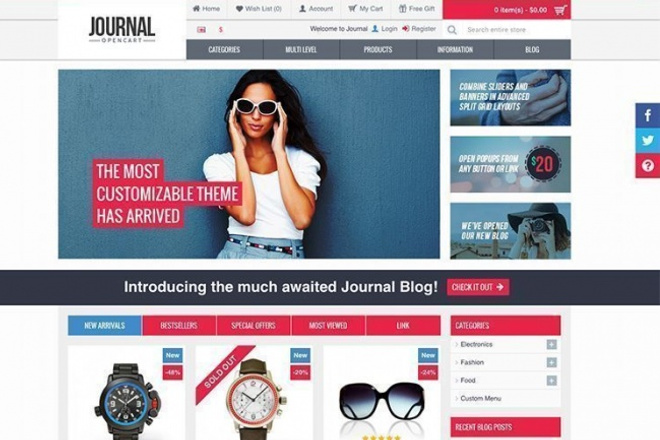

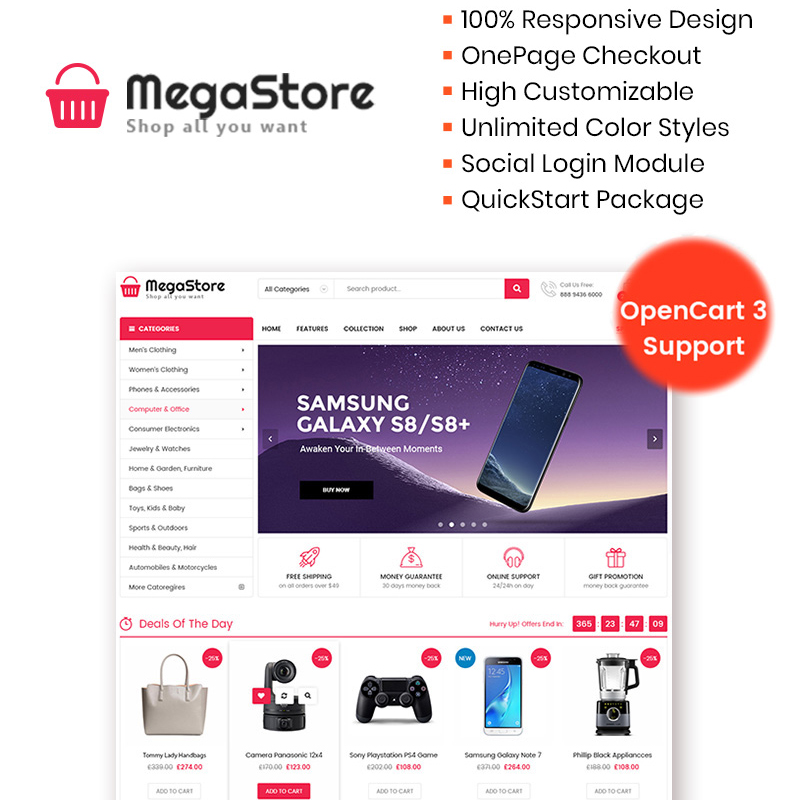 д. хорошо реализованы по умолчанию.
д. хорошо реализованы по умолчанию. excellmedia.net
* epel: epel.mirror.net.in
* дополнительные материалы: centos.excellmedia.net
* обновления: centos.excellmedia.net
Разрешение зависимостей
--> Запуск проверки транзакции
---> Пакет httpd.x86_64 0:2.4.6-40.el7.centos.1 будет установлен
.
.
.
Установлены:
httpd.x86_64 0:2.4.6-40.el7.centos.1
Полный! 9[0098
excellmedia.net
* epel: epel.mirror.net.in
* дополнительные материалы: centos.excellmedia.net
* обновления: centos.excellmedia.net
Разрешение зависимостей
--> Запуск проверки транзакции
---> Пакет httpd.x86_64 0:2.4.6-40.el7.centos.1 будет установлен
.
.
.
Установлены:
httpd.x86_64 0:2.4.6-40.el7.centos.1
Полный! 9[0098  x86_64 0:5.4.16-36.1.el7_2.1 будет установлен
x86_64 0:5.4.16-36.1.el7_2.1 будет установлен Защищаются только выбранные процессы.
# mls - многоуровневая защита.
SELINUXTYPE=targeted
Защищаются только выбранные процессы.
# mls - многоуровневая защита.
SELINUXTYPE=targeted  0.2.0) с веб-сайта OpenCart или напрямую с github с помощью команды wget.
0.2.0) с веб-сайта OpenCart или напрямую с github с помощью команды wget.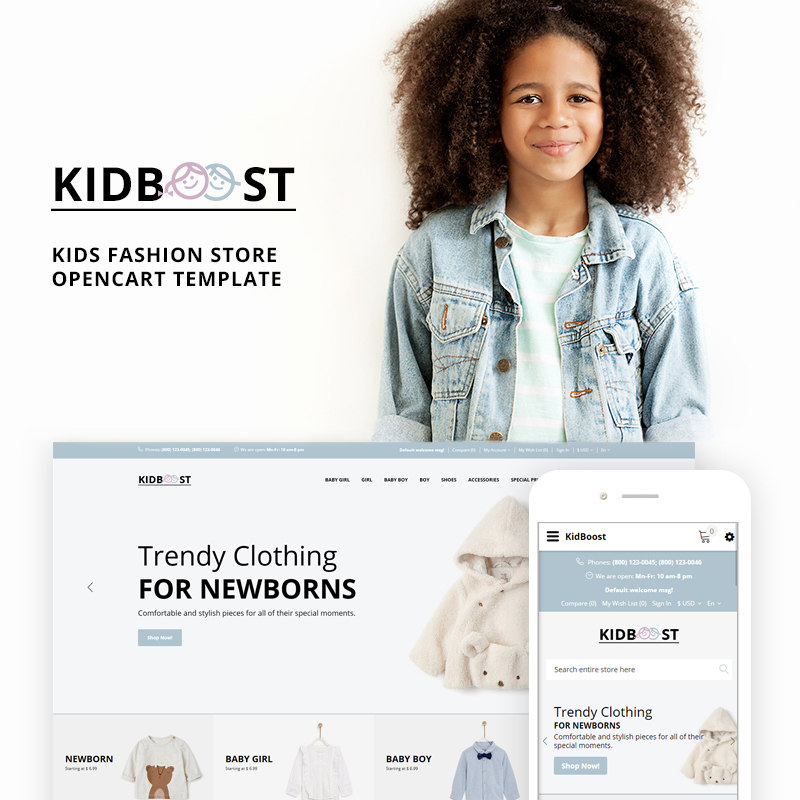 zip» сохранен [12647990/12647990]
zip» сохранен [12647990/12647990] 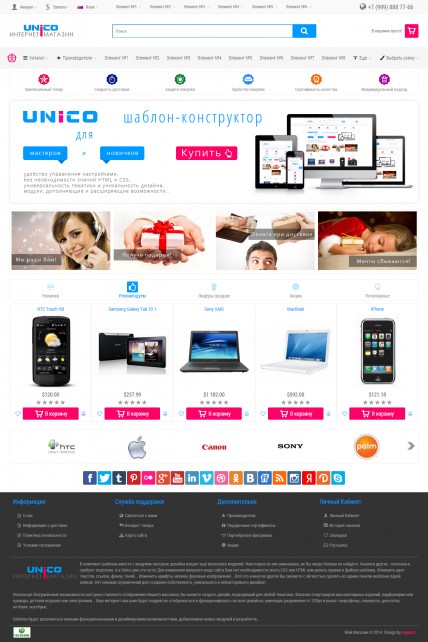 php config.php
[[email protected] upload]# cp /var/www/html/opencart-master/upload/admin/config-dist.php /var/www/html/opencart-master/upload/admin/config.php
php config.php
[[email protected] upload]# cp /var/www/html/opencart-master/upload/admin/config-dist.php /var/www/html/opencart-master/upload/admin/config.php  .
... Успех!
По умолчанию установка MariaDB имеет анонимного пользователя, что позволяет любому
войти в MariaDB без необходимости создания учетной записи пользователя для
их. Это предназначено только для тестирования и установки
идти немного мягче. Вы должны удалить их, прежде чем двигаться в
производственная среда.
Удалить анонимных пользователей? [Да/нет] г
... Успех!
Обычно пользователю root разрешается подключаться только с «localhost». Этот
гарантирует, что кто-то не сможет угадать пароль root из сети.
Запретить удаленный вход в систему root? [Да/нет] г
... Успех!
По умолчанию MariaDB поставляется с базой данных с именем «test», которую может использовать каждый.
доступ. Это также предназначено только для тестирования и должно быть удалено
перед переходом в производственную среду.
Удалить тестовую базу данных и доступ к ней? [Да/нет] г
- Удаление тестовой базы данных...
... Успех!
- Удаление привилегий на тестовой базе данных...
... Успех!
Повторная загрузка таблиц привилегий гарантирует, что все сделанные до сих пор изменения
вступит в силу немедленно.
.
... Успех!
По умолчанию установка MariaDB имеет анонимного пользователя, что позволяет любому
войти в MariaDB без необходимости создания учетной записи пользователя для
их. Это предназначено только для тестирования и установки
идти немного мягче. Вы должны удалить их, прежде чем двигаться в
производственная среда.
Удалить анонимных пользователей? [Да/нет] г
... Успех!
Обычно пользователю root разрешается подключаться только с «localhost». Этот
гарантирует, что кто-то не сможет угадать пароль root из сети.
Запретить удаленный вход в систему root? [Да/нет] г
... Успех!
По умолчанию MariaDB поставляется с базой данных с именем «test», которую может использовать каждый.
доступ. Это также предназначено только для тестирования и должно быть удалено
перед переходом в производственную среду.
Удалить тестовую базу данных и доступ к ней? [Да/нет] г
- Удаление тестовой базы данных...
... Успех!
- Удаление привилегий на тестовой базе данных...
... Успех!
Повторная загрузка таблиц привилегий гарантирует, что все сделанные до сих пор изменения
вступит в силу немедленно. Перезагрузить таблицы привилегий сейчас? [Да/нет] г
... Успех!
Убираться...
Все сделано! Если вы выполнили все вышеперечисленные шаги, ваша MariaDB
теперь установка должна быть безопасной.
Спасибо за использование MariaDB!
Перезагрузить таблицы привилегий сейчас? [Да/нет] г
... Успех!
Убираться...
Все сделано! Если вы выполнили все вышеперечисленные шаги, ваша MariaDB
теперь установка должна быть безопасной.
Спасибо за использование MariaDB!